|
|

楼主 |
发表于 2013-2-28 16:09:53
|
显示全部楼层
来自: 中国广东汕头
本帖最后由 唐昕晨 于 2013-2-28 16:13 编辑
$ V! |% c! W4 S9 X8 f& z; t0 Z3 [, u8 F- W5 m$ B% {! d5 V7 [- u
建模步骤:* r8 X! [, A4 n
. R- o1 N6 H* A& {
: d: b$ X! \# L! p# e7 y6 c4 ^4 N一、可用QQ截图截取LOGO图版粘贴到CAD里面。如下图+ _3 ? A$ A# D) c# [
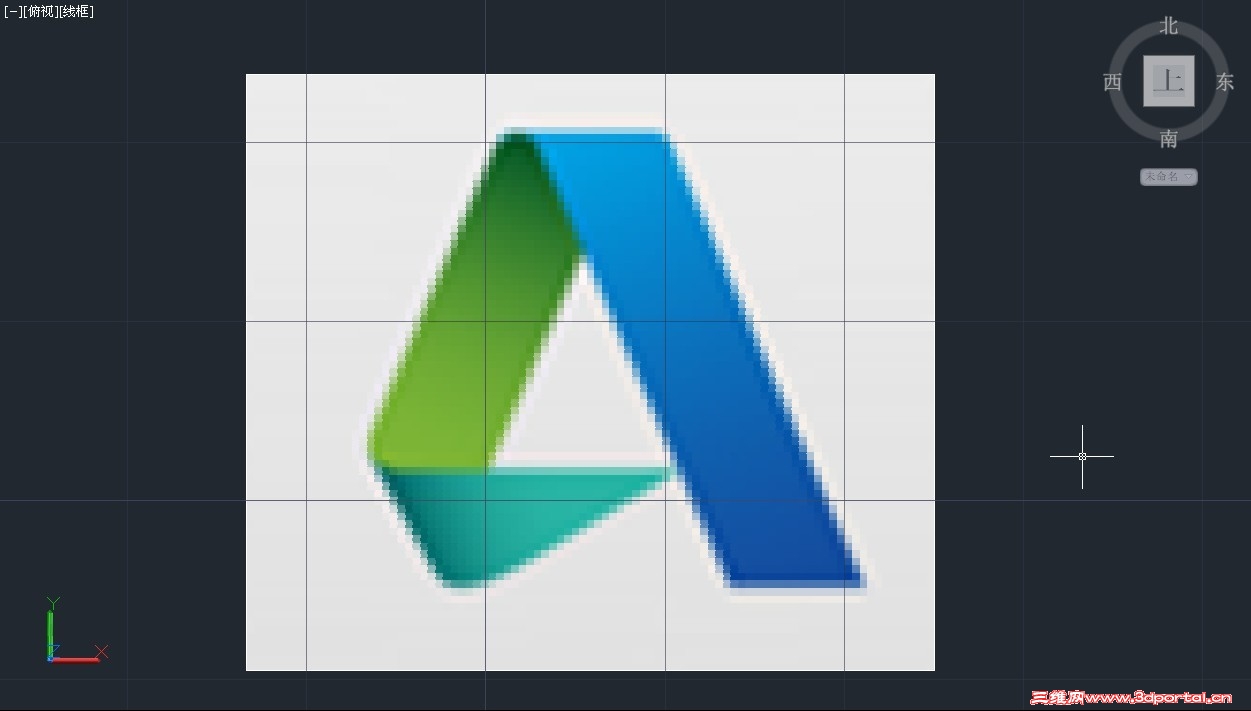
' @& Y. i1 R* ~
^, p9 ^/ s1 H. b二、用直线命令勾画出轮廓。如下图
8 }) v6 D2 y& J+ s+ D: D1 X& l
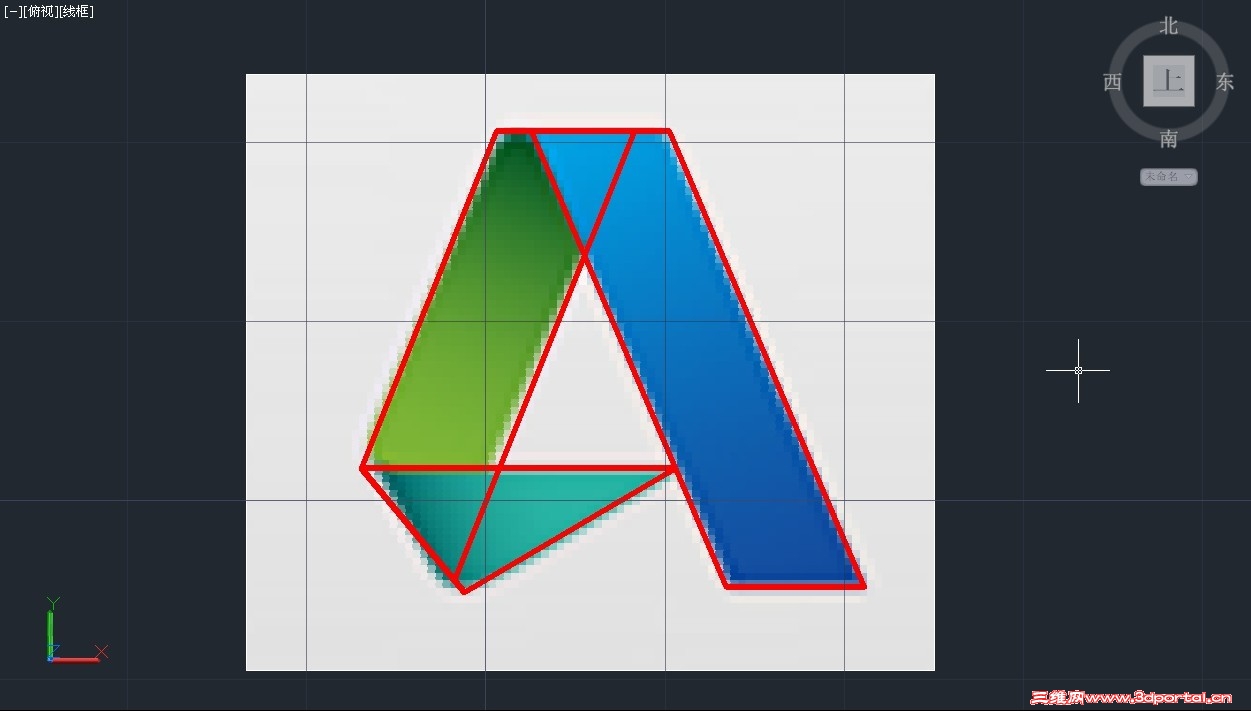
W% K0 { p- X m6 i) v. y% t% Z
5 }: F, t* G& Y( E& k三、把勾画出的轮廓旋转90度,并在左视图方向绘制两段对称的圆弧。如下图 ]$ H+ u! F! F1 I; ?4 `
 W# D7 ^# X. ]- s4 \; l! c
W# D7 ^# X. ]- s4 \; l! c
4 c% j- U; d& V7 X( p
四、拉伸两段圆弧成曲面。如下图
! S# U# S7 m4 ~+ [ n
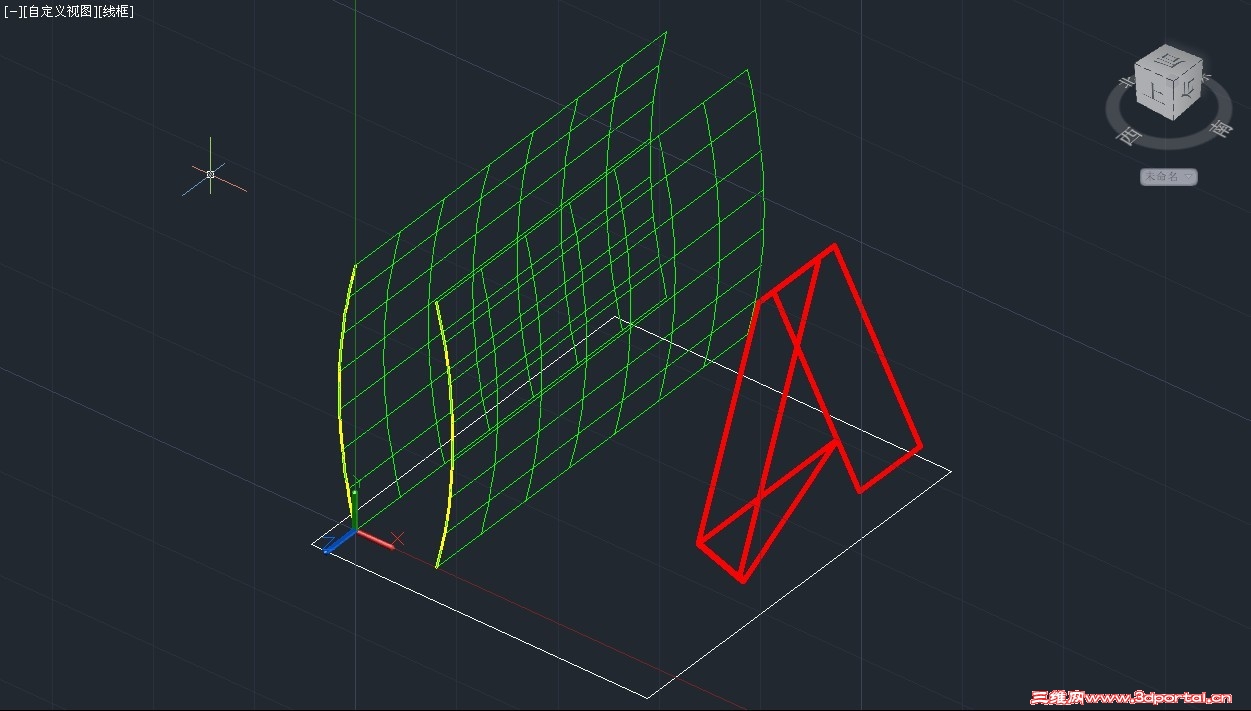
- i# K4 `- r+ W7 ?; W Y% v- }% p, e; t; ^, N
五、用“投影到UCS”命令把线段投影到曲面。此步注意投影的前后关系,如下图,四段在前(蓝色),两段在后(紫色)。% ^- d/ z4 z, Q% ] U C2 F: a. D$ n7 F

4 ?% O. V7 l1 h- W
. I* N9 R6 S- l六、删除多余线段,并用“光顺曲线”命令连接前后的线段,如下图。
, \- S5 t; z8 _; ?

% p) Y8 ` C) x0 B. s m0 Z- ]) a" {7 L4 L
七、对曲面进行放样。/ [& |. |+ f* u4 ^$ N, Y1 ^
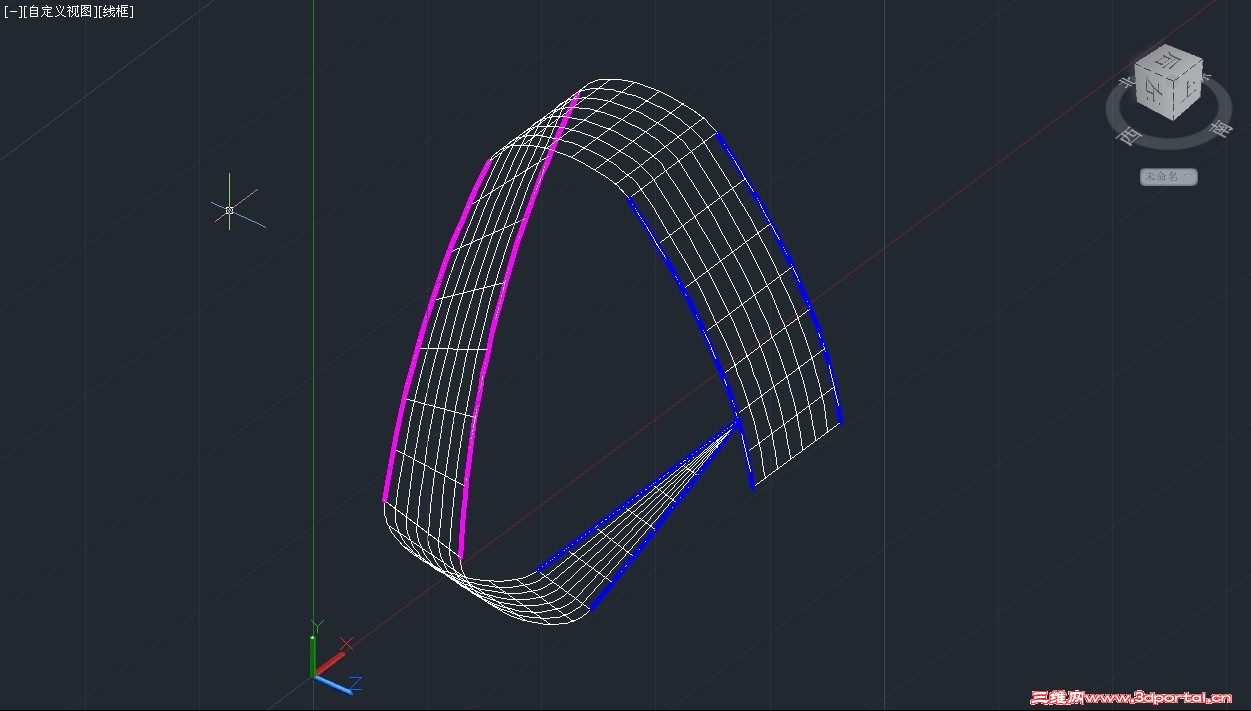 ; z# ^0 ^" Z9 D6 E, p
; z# ^0 ^" Z9 D6 E, p
+ d2 K( h Y$ B! Y八、用偏移面的命令,对曲面进行加厚处理(就是在偏移曲面时,设置成实体形式)
/ x# ^2 d* _% B! y- P; o* [+ P

# c4 H' V! l: r1 K7 O) @; s
^/ a% \8 U9 @' O8 g# e- K A九、效果图
?# y1 P6 P" l( C! d+ l1 t/ l( M

|
|